掌握 Excel 单元格序号下拉递增秘籍,效率飙升不是梦!
在日常使用 Excel 处理数据的过程中,单元格序号下拉递增是一项非常实用的功能,对于一些新手朋友来说,可能还不太清楚如何操作才能实现这一效果,别担心,本文将为您详细介绍 Excel 单元格序号下拉递增的方法,让您轻松应对各种数据处理需求。
我们来了解一下实现单元格序号下拉递增的基本原理,Excel 会根据您所输入的起始值和设置的规则,自动计算并填充后续的序号。
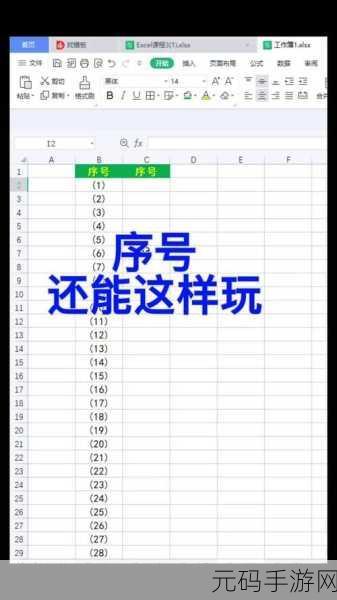
我们看具体的操作步骤,打开 Excel 表格,在需要输入序号的单元格中输入起始值,1”,将鼠标指针移动到单元格右下角的黑色小方块上,当鼠标指针变成黑色十字时,按住鼠标左键向下拖动,松开鼠标后,您会发现序号已经自动递增了。
但有时候,可能会出现下拉后序号没有递增的情况,这通常是因为 Excel 没有识别到您的递增需求,您可以在拖动完成后,点击右下角出现的“自动填充选项”按钮,选择“填充序列”,这样就可以实现序号的递增了。

如果您需要按照特定的规律进行递增,比如每隔几行递增一次,或者按照一定的步长递增,也可以通过设置来实现,选中需要填充序号的单元格区域,点击“开始”选项卡中的“编辑”组,选择“填充”,再选择“序列”,在弹出的“序列”对话框中,您可以根据自己的需求设置序列类型、步长值、终止值等参数,然后点击“确定”即可。
掌握 Excel 单元格序号下拉递增的方法,可以大大提高您的数据处理效率,希望本文的介绍能够对您有所帮助,让您在使用 Excel 时更加得心应手!
文章参考来源:个人多年使用 Excel 的经验总结。









